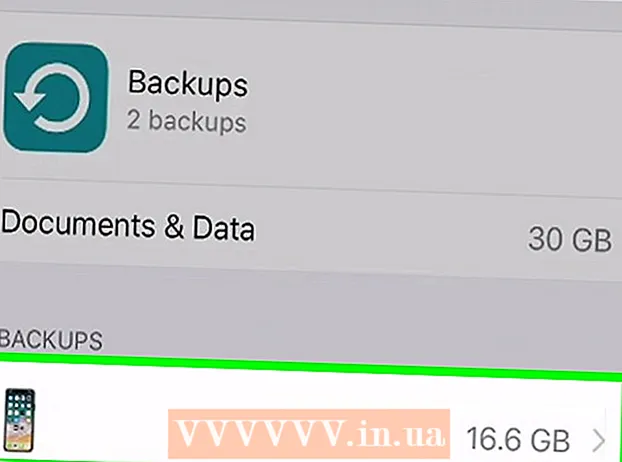Autora:
Robert Simon
Data De La Creació:
15 Juny 2021
Data D’Actualització:
1 Juliol 2024

Content
iTunes és un programa de biblioteca i sincronització dissenyat per utilitzar-se amb dispositius iOS com iPhone, iPad i iPod. Podeu sincronitzar ràpidament contingut amb el vostre dispositiu iOS mitjançant Windows o OS X. La connexió del dispositiu a iTunes us permet afegir fàcilment música, pel·lícules i molt més.
Passos
Part 1 de 2: Connexió de dispositius
Assegureu-vos que iTunes estigui actualitzat a la versió més recent. Si iTunes està instal·lat actualment en una versió anterior, és possible que tingueu problemes de connectivitat. L'actualització d'iTunes és totalment gratuïta, però requereix una connexió a Internet per descarregar l'última versió actual.
- Windows: feu clic a Ajuda (Ajuda) → Buscar actualitzacions (Buscar actualitzacions)
- OS X: feu clic a iTunes → Buscar actualitzacions

Connecteu el dispositiu mitjançant el port USB. Utilitzeu el cable USB inclòs amb el vostre iPod, iPad o iPhone per connectar-vos al port USB de l’ordinador. Connecteu-lo al port directament a l’ordinador; Si connecteu un concentrador USB (s’utilitza per afegir alguns ports USB a l’ordinador perquè els usuaris puguin utilitzar més perifèrics), no es proporcionarà prou capacitat.- iTunes admet diversos reproductors MP3 que no siguin dispositius iOS. En alguns casos, no podreu sincronitzar tots els fitxers de música amb un dispositiu que no executi iOS.

Instal·leu el dispositiu. El programa us demanarà que instal·leu el dispositiu connectat a iTunes per primera vegada. Hi ha dues opcions disponibles, a saber, "Configura com a nou" o "Restaura des de la còpia de seguretat". Fins i tot si heu utilitzat el telèfon abans de connectar-vos a iTunes, encara heu de seleccionar "Configura com a nou". Mentre esborreu tot el contingut, el programa us demanarà que introduïu un nom per al dispositiu.
Seleccioneu un dispositiu. El nom del dispositiu apareixerà a la barra esquerra, sota el títol "Dispositius". Si no veieu la barra del dispositiu, feu clic a Veure (Veure) → Amaga la barra lateral (Amaga la barra de visualització).- Si el dispositiu no apareix a iTunes, l'haureu de posar en mode de recuperació.
Part 2 de 2: Sincronització de contingut
Afegiu fitxers a la biblioteca d'iTunes. Per afegir fitxers al dispositiu, cal afegir-los a la vostra biblioteca d'iTunes. Podeu afegir música, imatges, pel·lícules, aplicacions, podcasts, programes de televisió i llibres. Consulteu aquest manual per obtenir instruccions detallades sobre com afegir fitxers a la biblioteca.
- Tot el contingut comprat a la botiga d'iTunes s'afegirà a la biblioteca automàticament.
Seleccioneu el que voleu sincronitzar. Seleccioneu el dispositiu a la barra lateral esquerra. Hauríeu de veure com apareix una fila de cartes a la part superior de la pantalla que mostra diferents tipus de contingut per afegir al dispositiu. Feu lliscar el dit per les etiquetes i seleccioneu el que voleu afegir al dispositiu.
- Podeu afegir tot el contingut o fitxers específics que vulgueu.
- La capacitat disponible es mostra a la part inferior de la pantalla. Quan afegiu un fitxer de sincronització, la barra s’omple.
Feu clic a la pestanya "Resum" i, a continuació, feu clic a Sincronitzar (Sincronització) a la part inferior de la finestra. iTunes començarà a copiar el contingut que vulgueu sincronitzar al dispositiu. Els fitxers del dispositiu que no estiguin presents a iTunes se suprimiran.
- Podeu fer un seguiment de la sincronització a la part superior de la finestra d'iTunes.
Desconnecteu el dispositiu. Un cop finalitzada la sincronització, feu clic amb el botó dret al dispositiu al tauler esquerre i seleccioneu Expulsar (Retirar). Això us permet desconnectar el dispositiu de manera segura. Si no està seleccionat Expulsar Abans de desconnectar, corre el risc de corrompre les vostres dades, tot i que la probabilitat no és elevada.
Còpia de seguretat del dispositiu. iTunes us permet fer una còpia de seguretat del vostre dispositiu iOS per si alguna cosa no funciona. Per fer una còpia de seguretat del dispositiu, seleccioneu el nom del dispositiu al tauler esquerre, feu clic a la pestanya Resum i aneu a la secció Còpies de seguretat. Seleccioneu on voleu fer una còpia de seguretat del fitxer (a l'ordinador o iCloud) i, a continuació, feu clic a Còpia de seguretat ara.
- La còpia de seguretat a iCloud només emmagatzemarà configuracions importants. Mentrestant, si decidiu fer una còpia de seguretat a l'ordinador, tots els fitxers s'emmagatzemaran a l'ordinador.